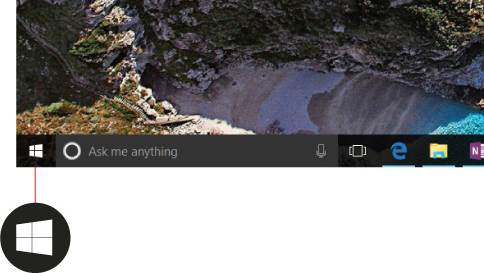查找你的所有应用和程序
应用对象
Windows 11 Windows 10
查找遗失已久的应用或程序? 可通过多种方式找到所需的内容。
-
选择“开始”,选择“ 所有应用”,然后滚动浏览左侧的按字母顺序排列的列表。
提示: 若要减少滚动,可以选择列表中的任意字母,然后在显示的字母链接中,选择一个字母以跳转到该部分。 例如,如果要查找 Teams 应用,请选择“T”。
-
选择任务栏上的搜索按钮,并键入应用或程序的名称。
-
按键盘上的 Windows 键并开始键入。
注意: 使用 Windows 11 SE 的学生将无法从 Microsoft 应用商店下载应用。 应用由其 IT 管理员管理。 了解详细信息
查找遗失已久的应用或程序? 可通过多种方式找到所需的内容。
-
选择“开始 ”,然后滚动浏览左侧的按字母顺序排列的列表 (如果“开始”屏幕设置为全屏显示,请选择“ 所有应用”,然后滚动浏览列表) 。
提示: 若要减少滚动,可以选择列表中的任意字母,然后在显示的字母链接中,选择一个字母以跳转到该部分。 例如,如果要查找 Teams 应用,请选择“T”。
-
选择任务栏上的搜索按钮,并键入应用或程序的名称。
-
按键盘上的 Windows 键。